이 글은 NiFi를 활용하여 Apache Access Log를 읽어와 정형화하고 Elasticsearch에 연동하는 방법을 설명하는 글이다. NiFi에 대해 한글로 example과 한글로 번역된 글이 부족하여 많은 시행착오를 거쳤다.
Apache Access Log 생성
Github에서 Apache Access Log를 생성하는 파일을 다운받는다.
기본적인 사용법
아래를 실행하면 5초 간격으로 로그를 무한히 생성한다.
python apache-fake-log-gen.py -n 0 -s 5 -o LOG
- -n : 샘플 로그의 갯수(0을 입력히 무한히 생성)
- -s : 라인을 생성하는 주기(seconds)
- -o : output file의 타입(LOG, GZ, CONSOLE)
- -l : CLF(공통 로그 포맷으로 출력)
Apache Access Log 연동 설명
전체 화면
Apache Access Log를 생성하여 한줄씩 읽어온다. 읽어온 데이터를 Grok Expression을 활용하여 파싱하고, 이를 json 형태로 flowfile의 content에 저장한다. json으로 변환된 데이터를 Elasticsearch에 연동하고 이를 console에서 확인한다.
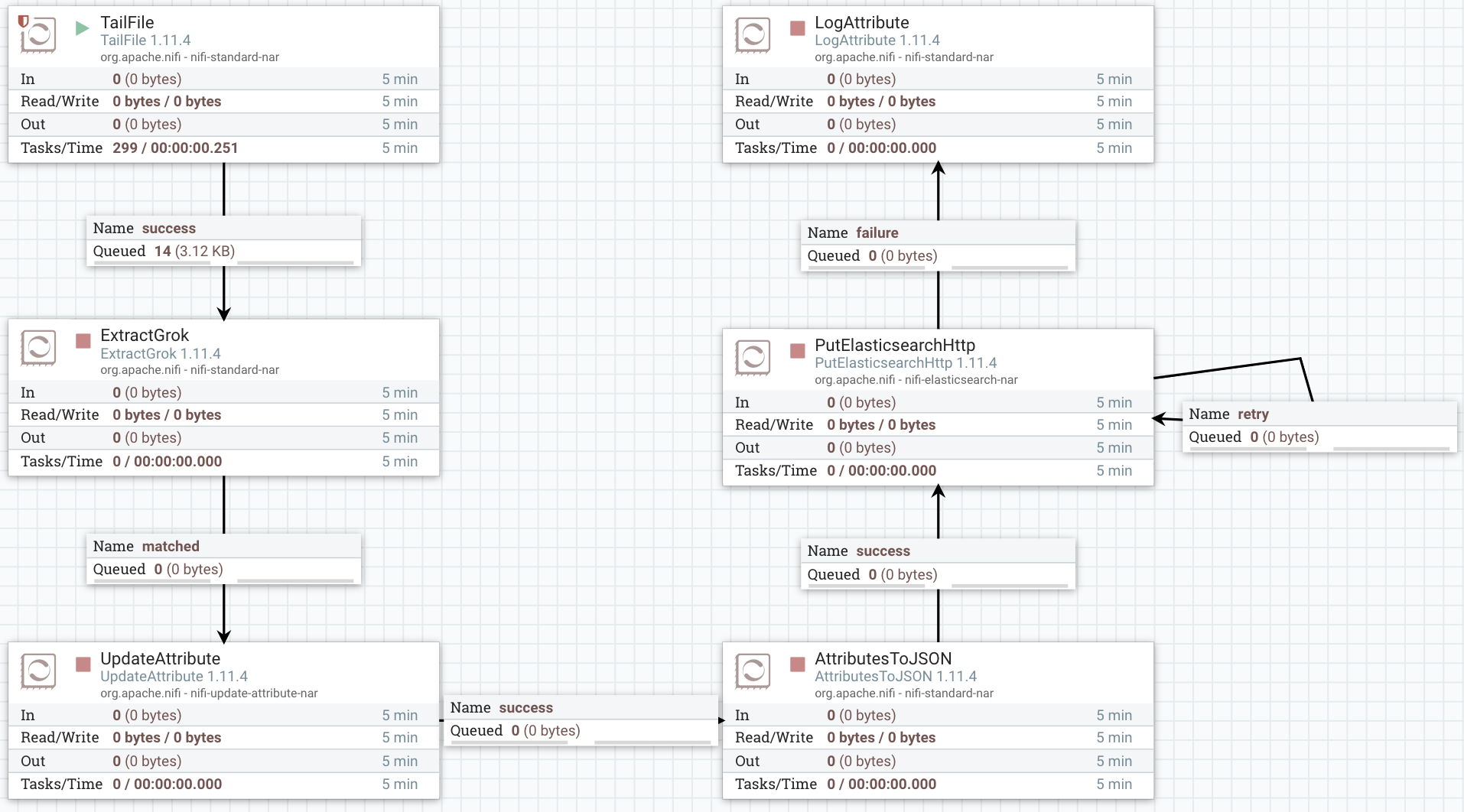
TailFile
생성된 로그를 한줄씩 읽어오는 Processor, TailFile Processor는 새로 생성된 로그만 읽어오기 때문에 로그를 생성하는 python파일을 무한히 생성시킨 다음 확인한다.
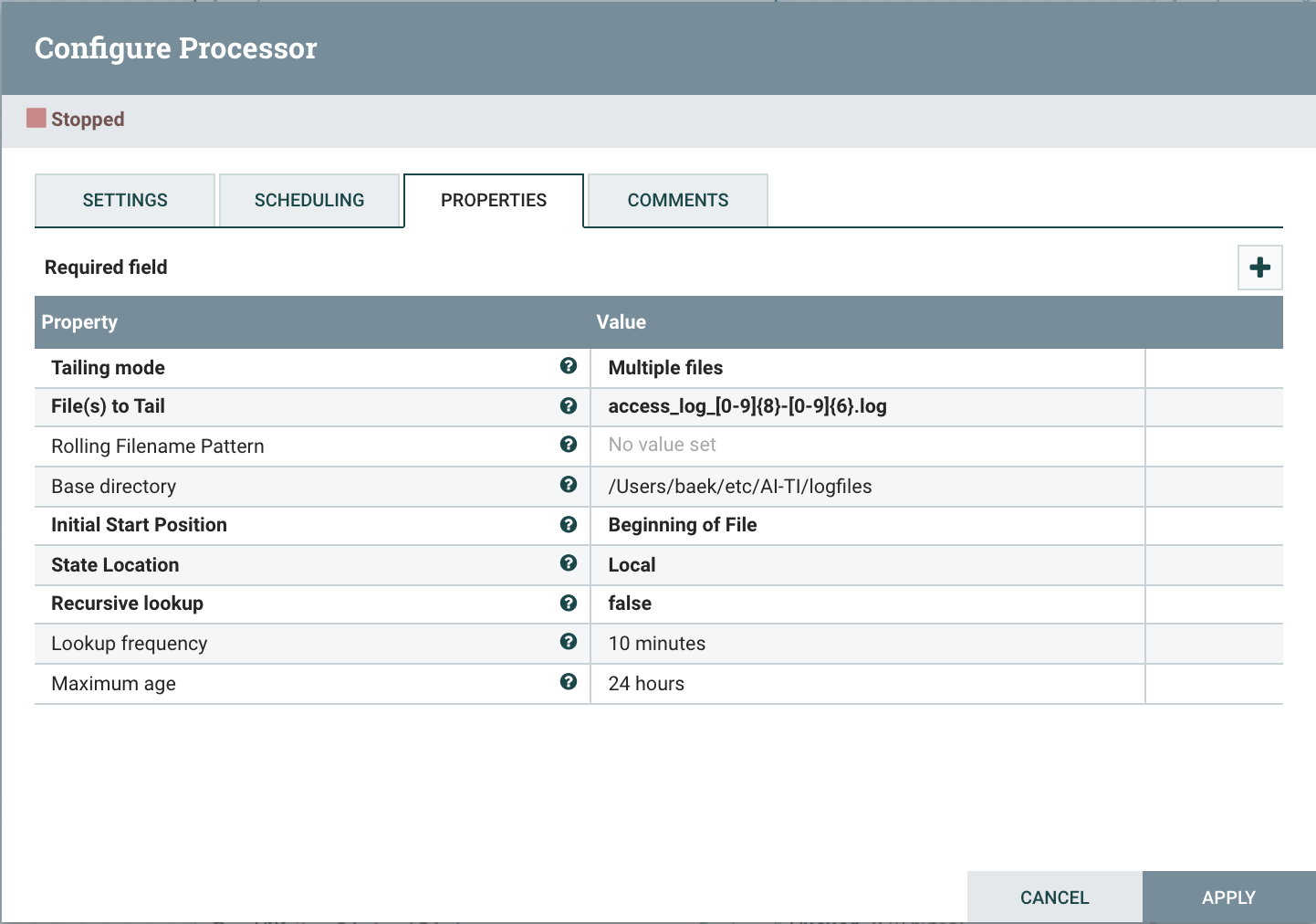
- Tailing mode : Single file / Multiple files 옵션을 선택
- File(s) to Tail : 읽어올 파일의 위치, Single file일 경우 전체 경로를 입력
- Base directory : Multiple files의 경우 기본 경로를 입력, Single file의 경우 입력할 필요 없음
ExtractGrok
읽어온 log를 Grok Expression으로 파싱해주는 Processor
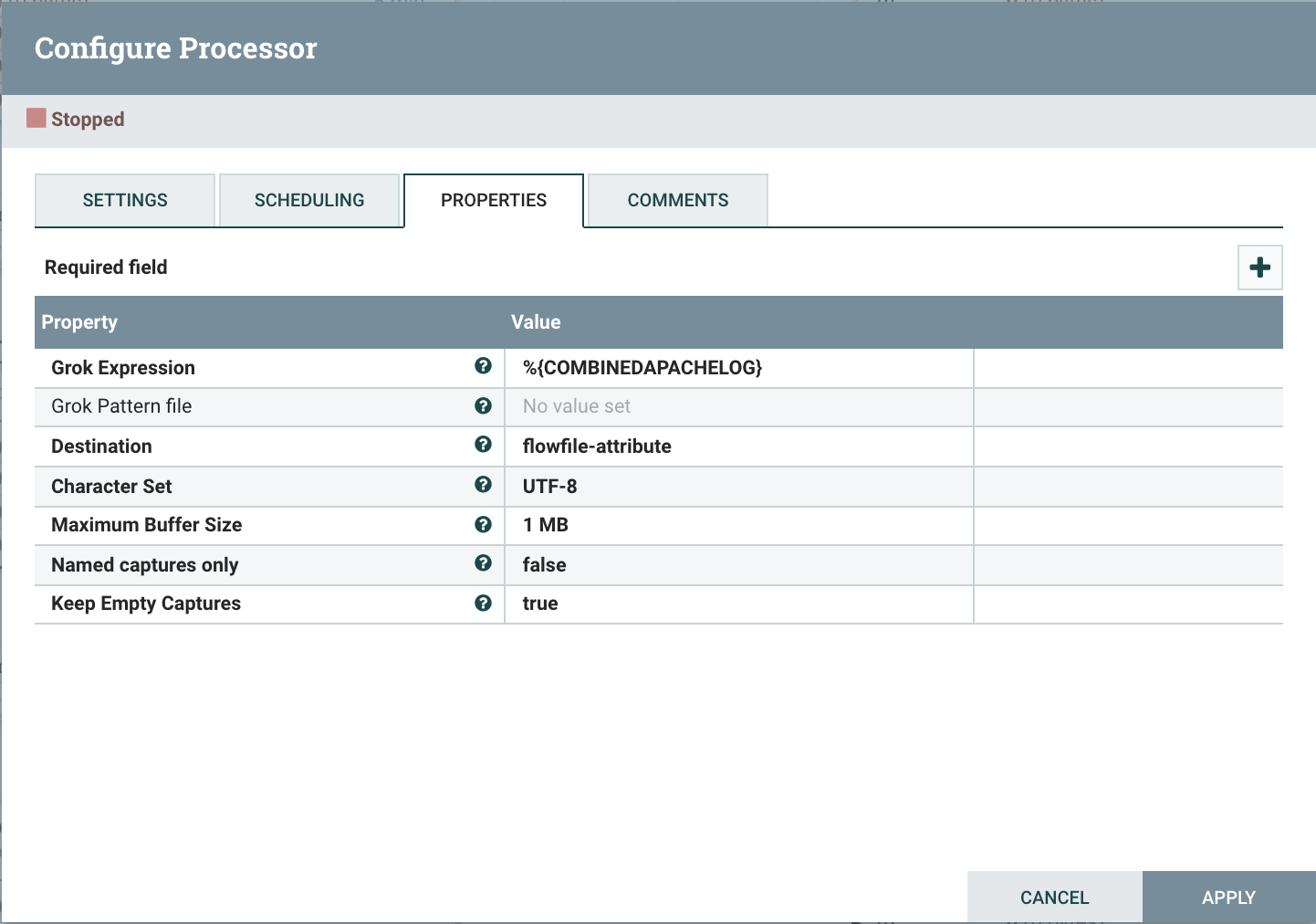
- Grok Expression : grok expresson으로 파싱할 내용을 작성 (grok expression에서는 자주 사용하는 기본형을 제공)
Grok Expression으로 FlowFile의 Content를 파싱하면 Attribute들은 아래와 같이 바뀐다. grok으로 시작하는 attribute가 추가된 것을 확인할 수 있다.
파싱 전 FlowFile의 Attribute
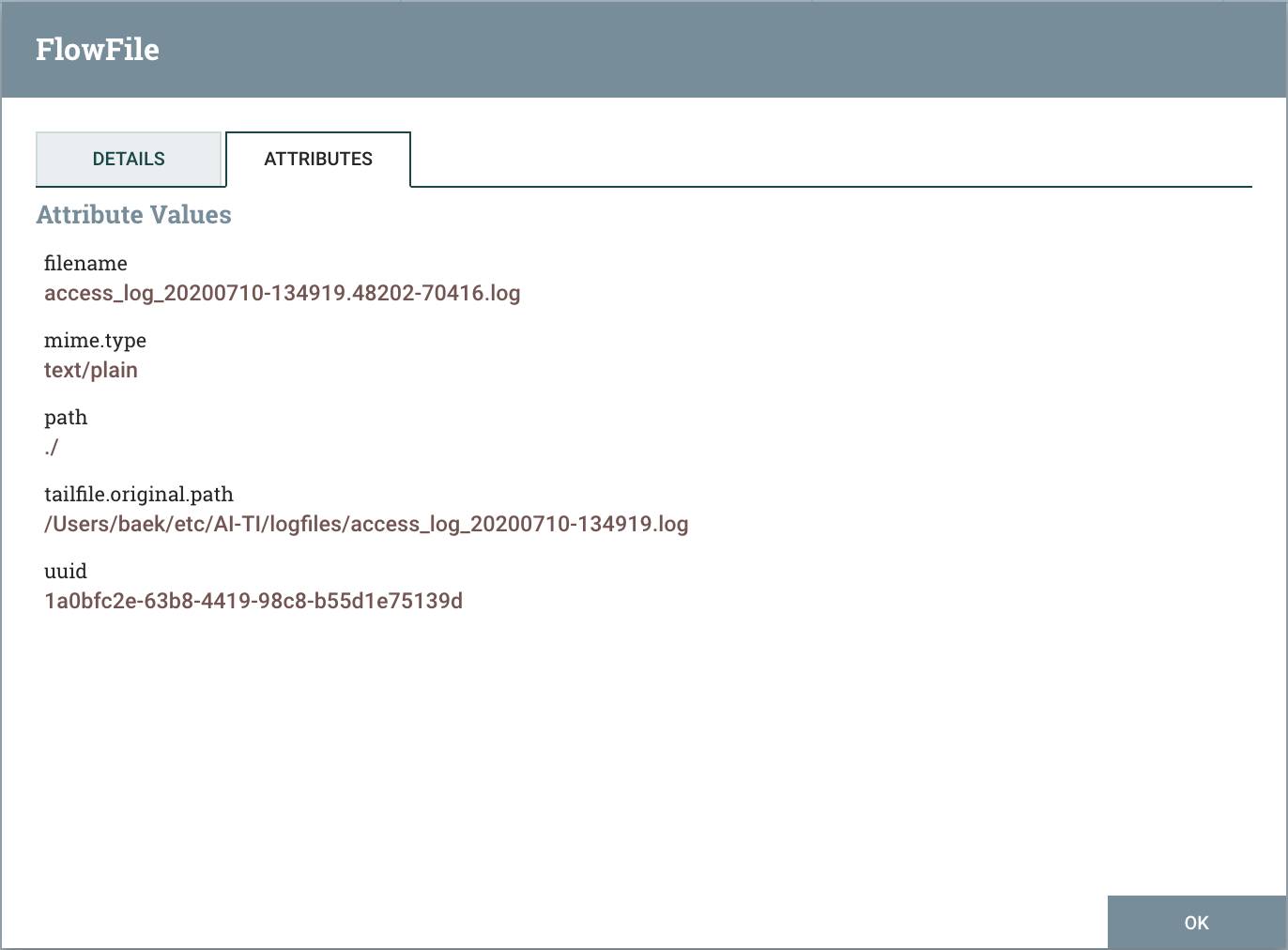
파싱 후 FlowFile의 Attribute
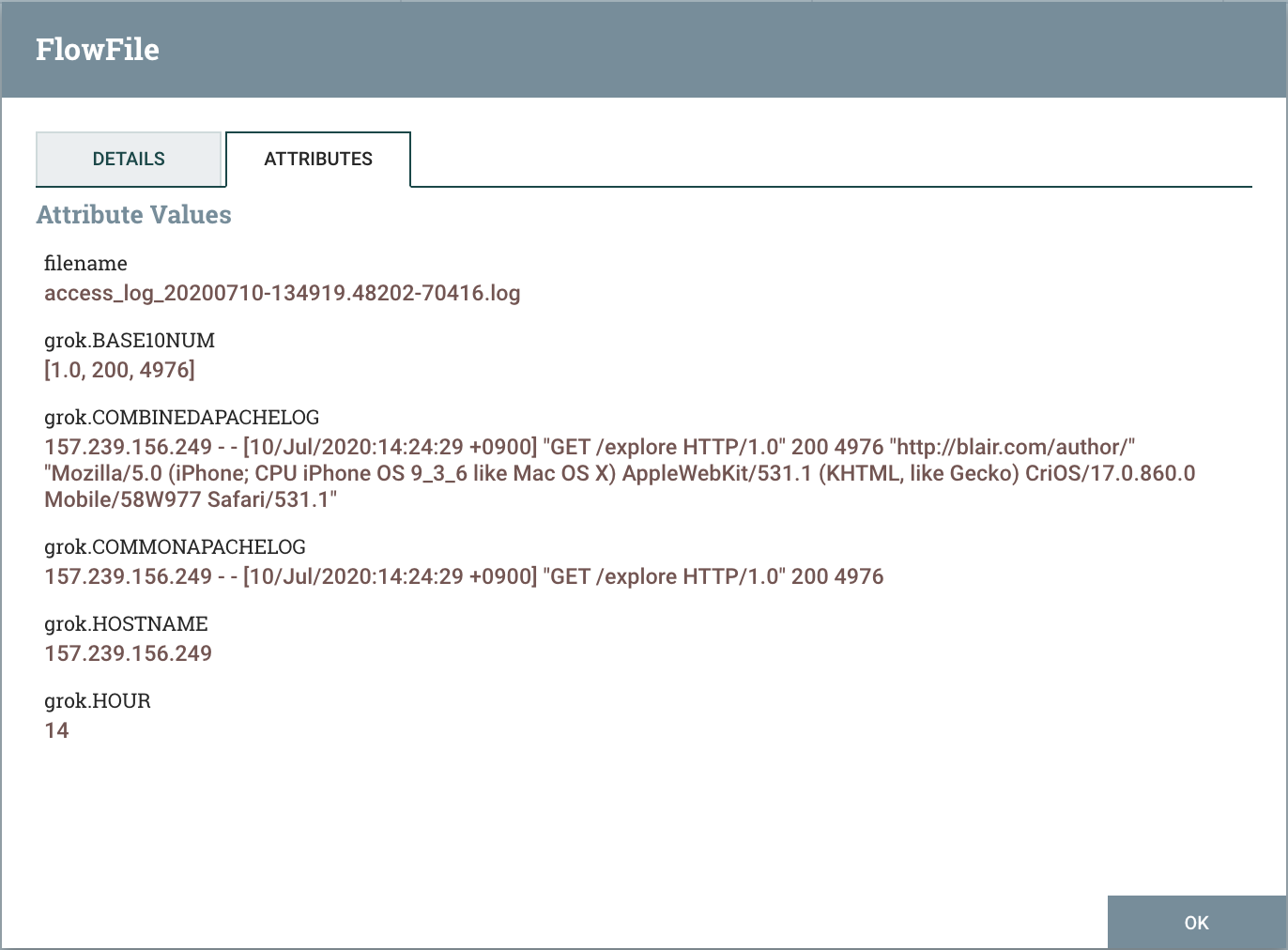
UpdateAttribute
FlowFile의 Attribute를 업데이트 해주는 Processor, 생성할 Attribute는 우측 상단의 Add Property버튼을 클릭하여 작성한다.
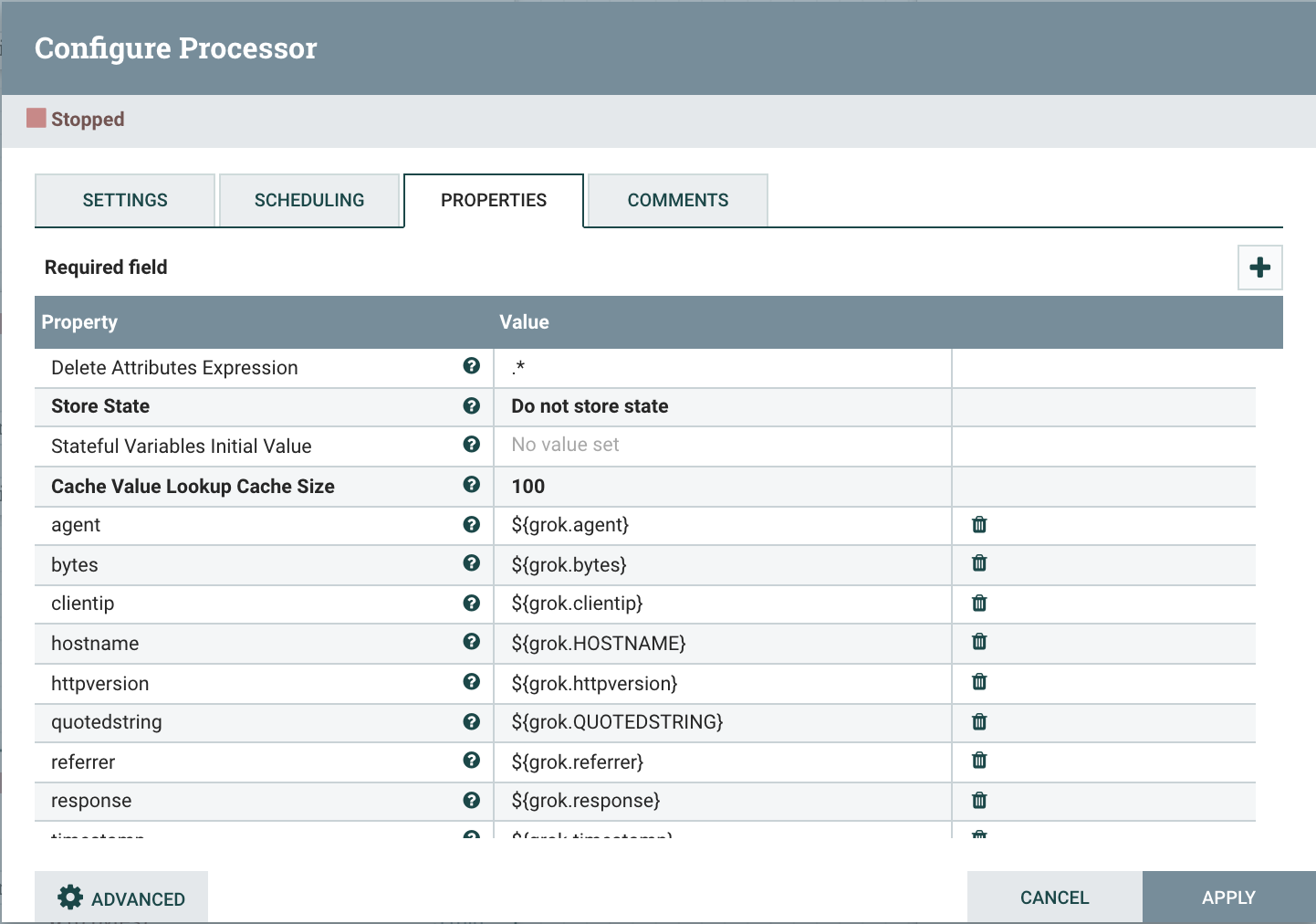
- Delete Attributes Expression : 정규표현식을 이용하여 삭제할 Attribute를 지정
이후 필요한 내용의 Attirbute들을 추가, 수정, 삭제하면 된다.
업데이트 후 FlowFile의 Attribute
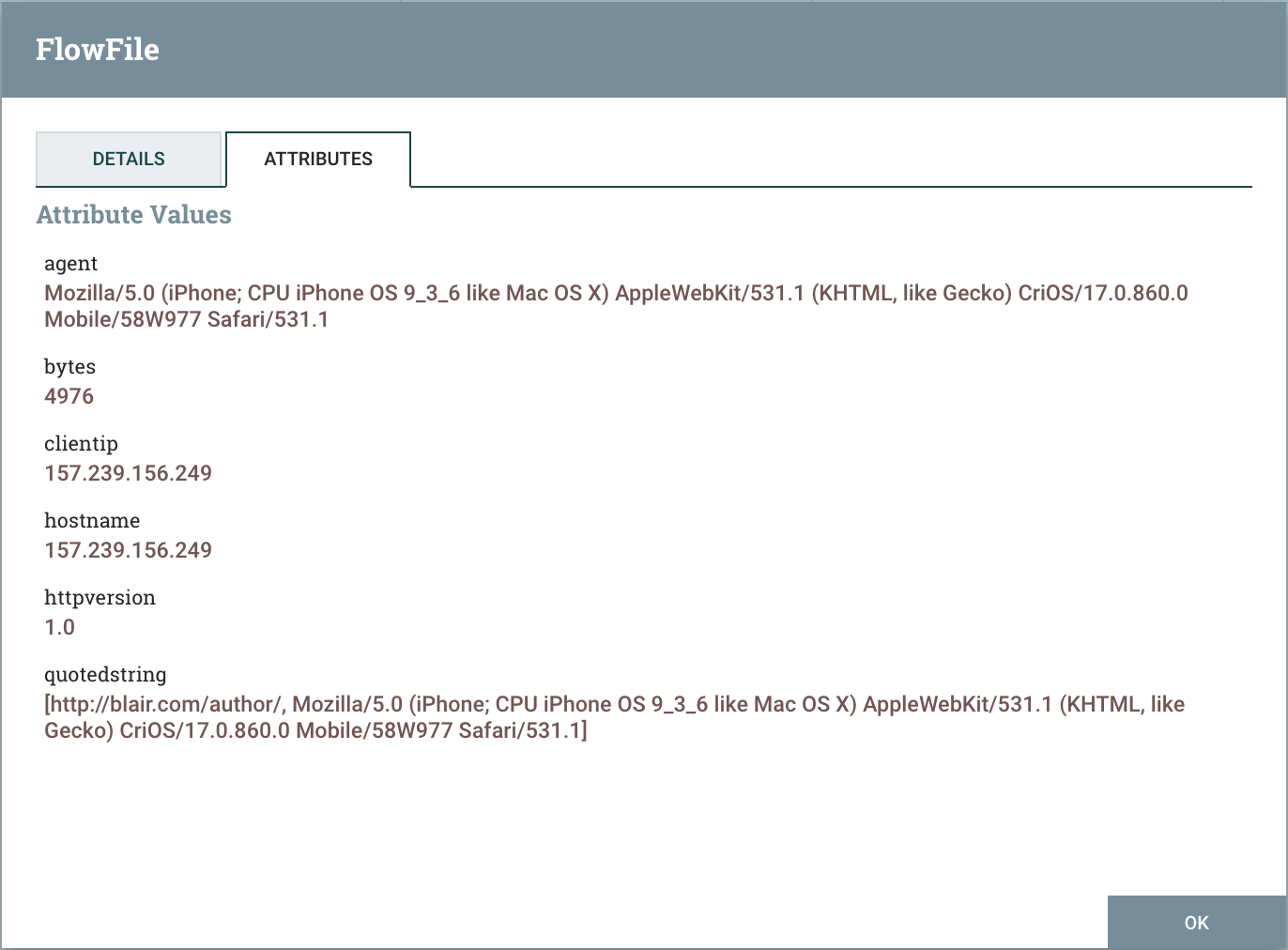
AttributesToJSON
FolwFile의 Attribute를 JSON으로 변환해주는 Processor
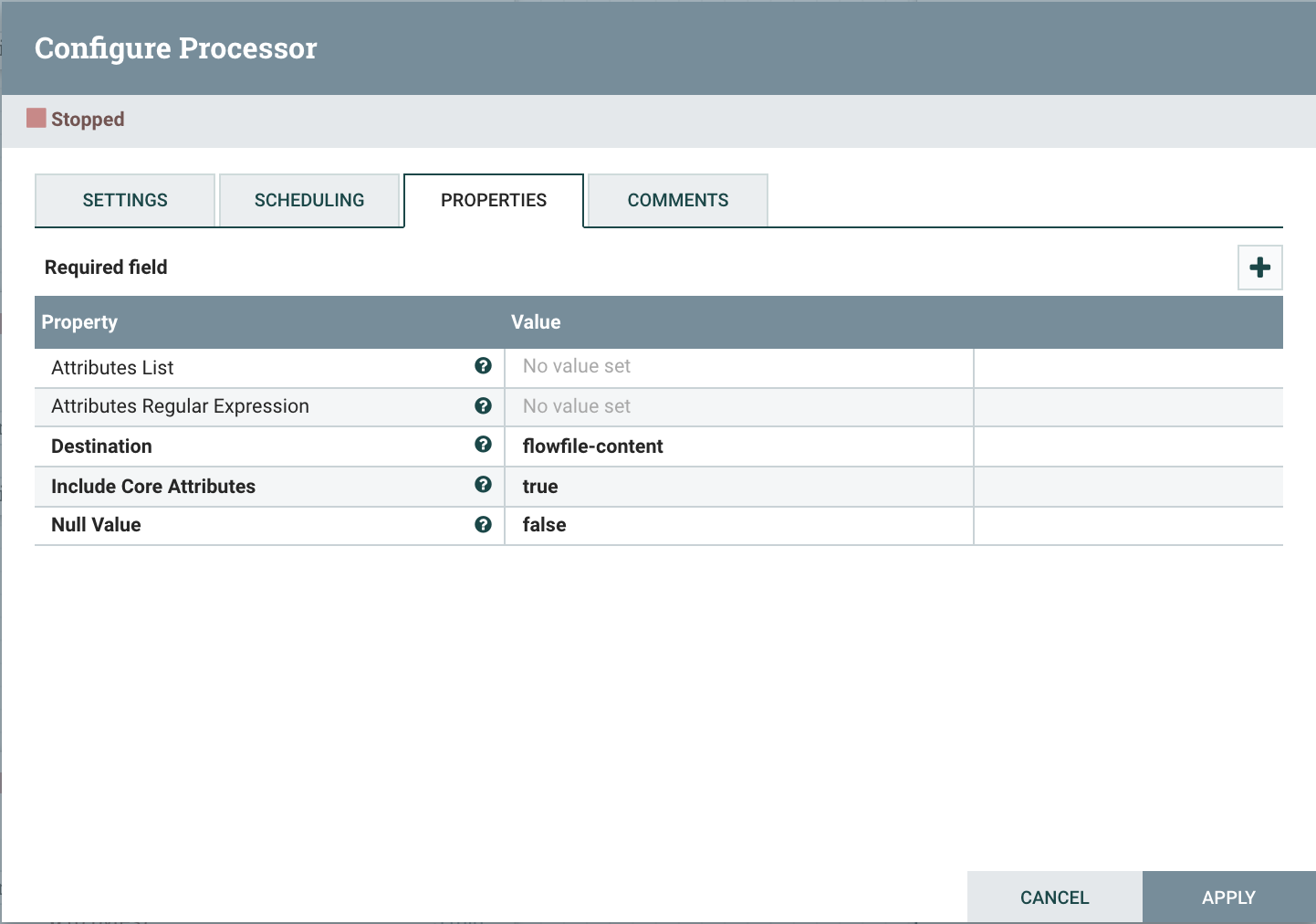
- Destination : flowfile-attribute, flowfile-content 옵션이 존재하여 변한된 json을 attibute에 저장할 것인지, content에 저장할 것인지를 설정
- Attributes List: 콤마(,)를 기반으로 json으로 변경할 속성(attribute)를 추출할 수 있다.
변환 전 FlowFile의 Content
157.239.156.249 - - [10/Jul/2020:14:24:29 +0900] "GET /explore HTTP/1.0" 200 4976 "http://blair.com/author/" "Mozilla/5.0 (iPhone; CPU iPhone OS 9_3_6 like Mac OS X) AppleWebKit/531.1 (KHTML, like Gecko) CriOS/17.0.860.0 Mobile/58W977 Safari/531.1"
변환 후 FlowFile의 Content
{
"referrer" : "http://blair.com/author/",
"agent" : "Mozilla/5.0 (iPhone; CPU iPhone OS 9_3_6 like Mac OS X) AppleWebKit/531.1 (KHTML, like Gecko) CriOS/17.0.860.0 Mobile/58W977 Safari/531.1",
"hostname" : "157.239.156.249",
"bytes" : "4976",
"response" : "200",
"clientip" : "157.239.156.249",
"verb" : "GET",
"httpversion" : "1.0",
"quotedstring" : "[http://blair.com/author/, Mozilla/5.0 (iPhone; CPU iPhone OS 9_3_6 like Mac OS X) AppleWebKit/531.1 (KHTML, like Gecko) CriOS/17.0.860.0 Mobile/58W977 Safari/531.1]",
"uuid" : "1a0bfc2e-63b8-4419-98c8-b55d1e75139d",
"timestamp" : "10/Jul/2020:14:24:29 +0900"
}
PutElasticsearchHttp
JSON으로 변환된 FlowFile의 Content를 Elasticsearch에 전송해주는 Processor
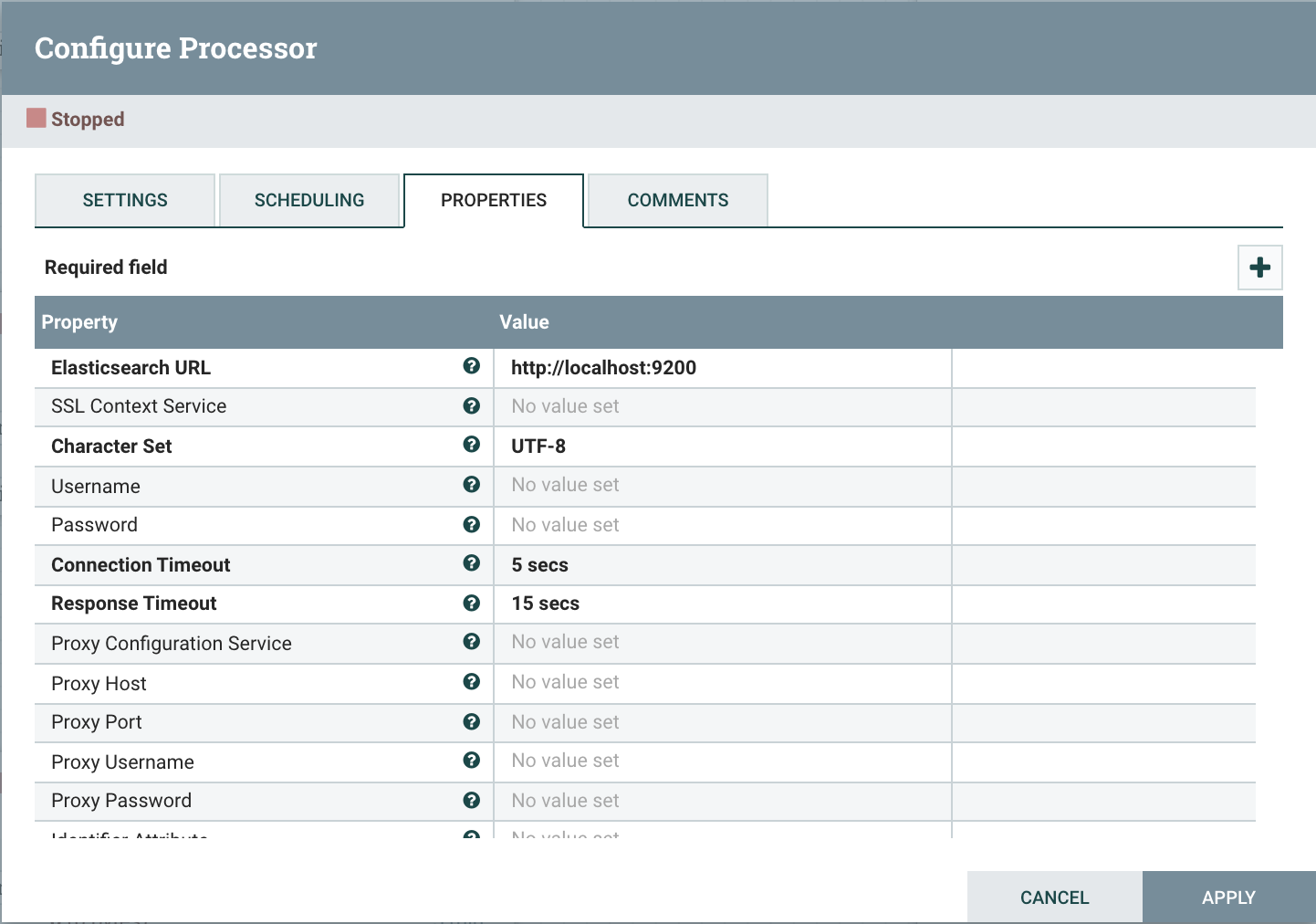

-
Elasticsearch URL : 연동할 Elasticsearch의 URL
-
Index : Elasticseach로 연동될 데이터의 index(ex apache-yyyy.MM.dd)
NiFi Expression Language : NiFi에서 Attribute를 조작하는 기능을 제공
-
Type : Elasticseach로 연동될 데이터의 type
LogAttribute
FlowFile 정보를 NiFi로그 파일 ($NIFI_HOME/logs/nifi-app.log)에 출력해주는 Processor
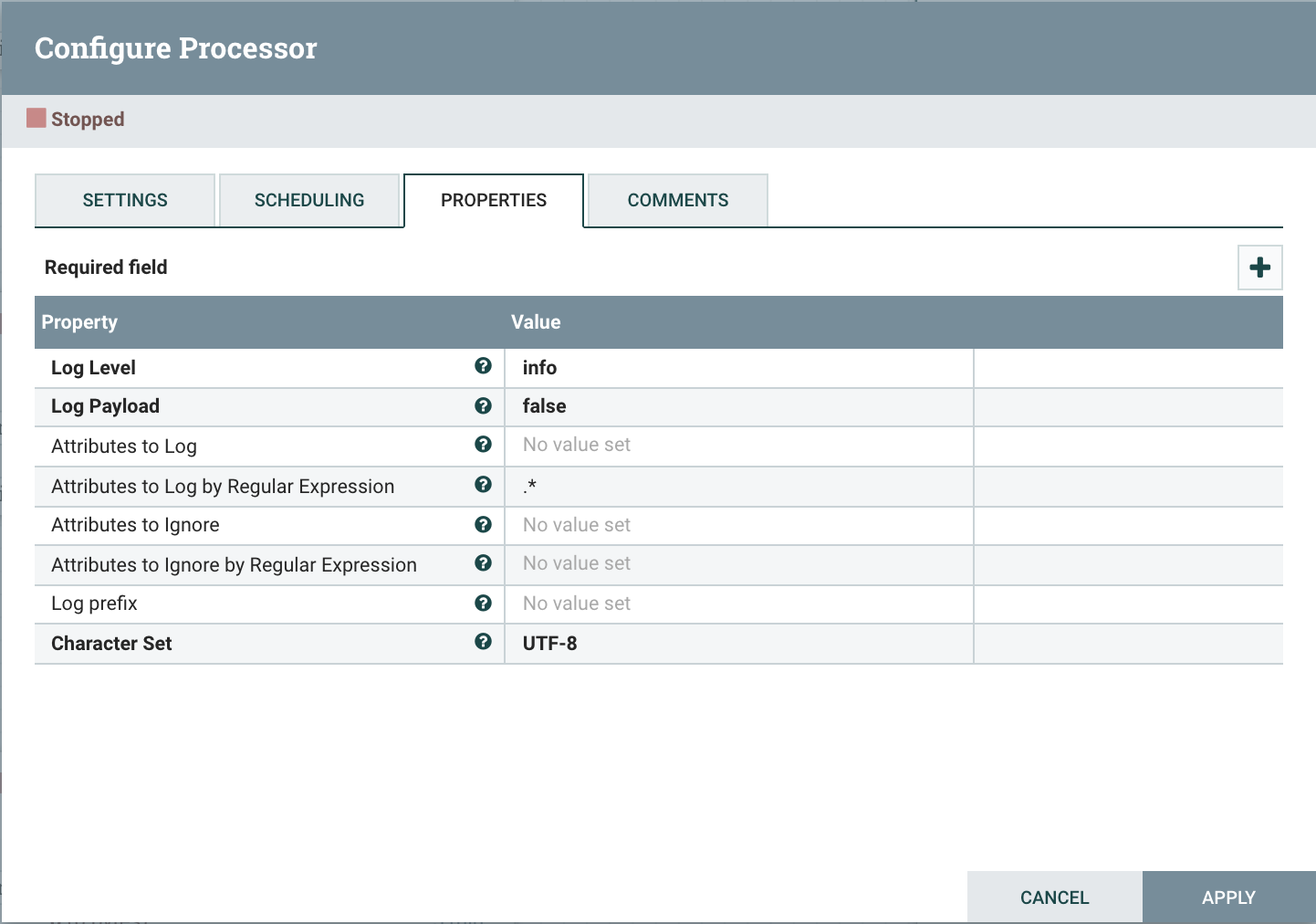
Connection 연결시 주의사항
Processor를 실행시킬 때 해당 Processor의 Connection이 모두 연결되어 있지 않은 상태에서는 아래의 그림과 같이 오류를 발생하게 된다.
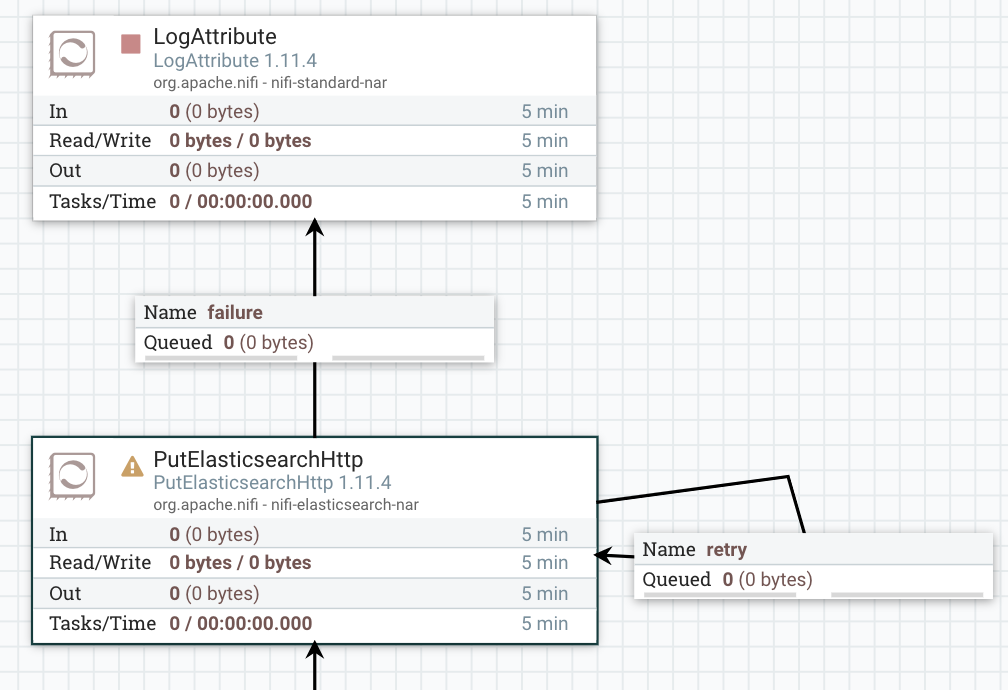
이를 해결하기위해서는 연결되지 않는 Connetion을 Automatically Terminate Relationships에 체크를 해주어야 한다.
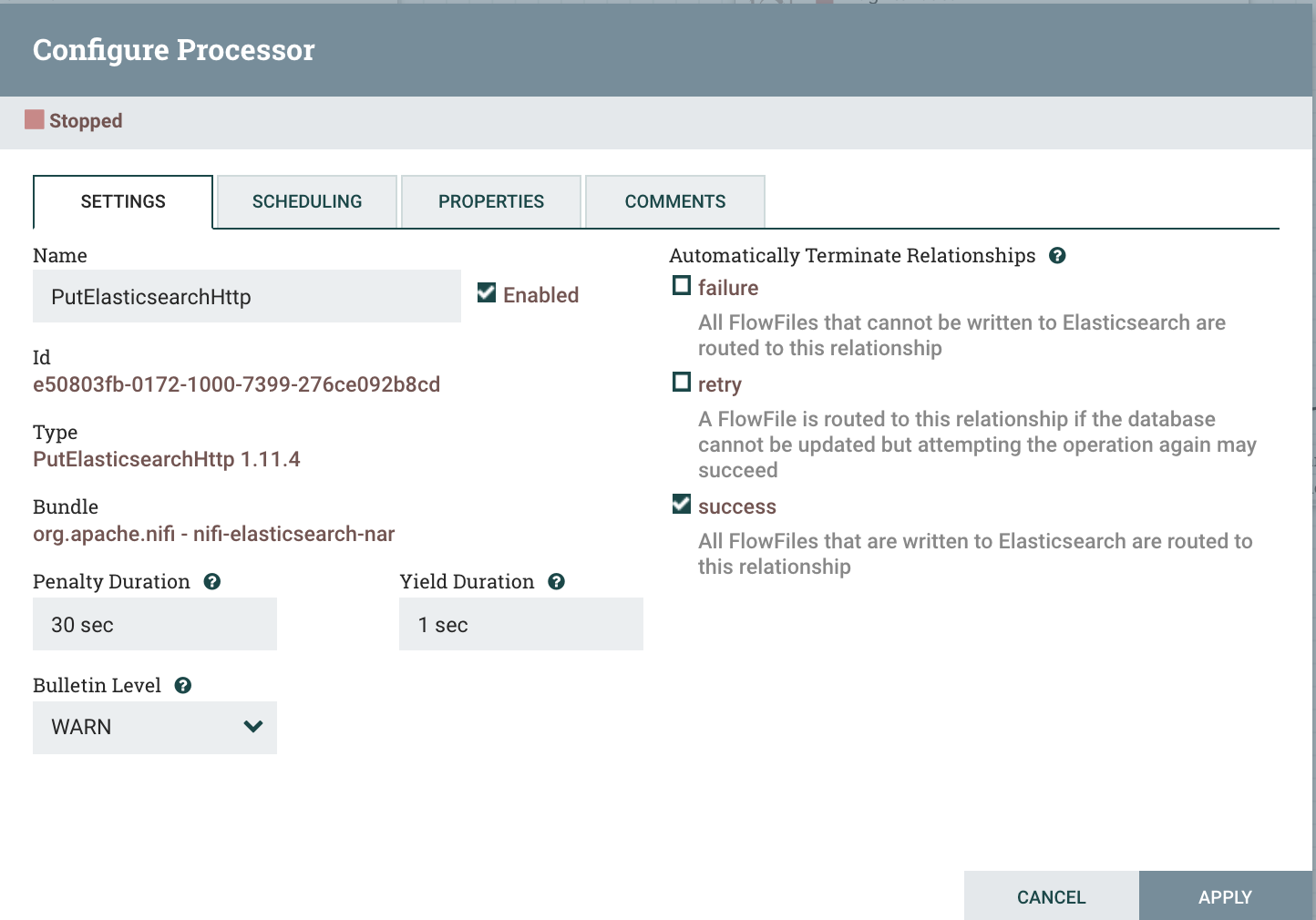
Queue 데이터 확인 방법
각 Processor간 Queue를 우클릭하여 Configure에 들어간다. Configure에서는 queue의 이름, 우선순위 등을 설정 할 수 있다.
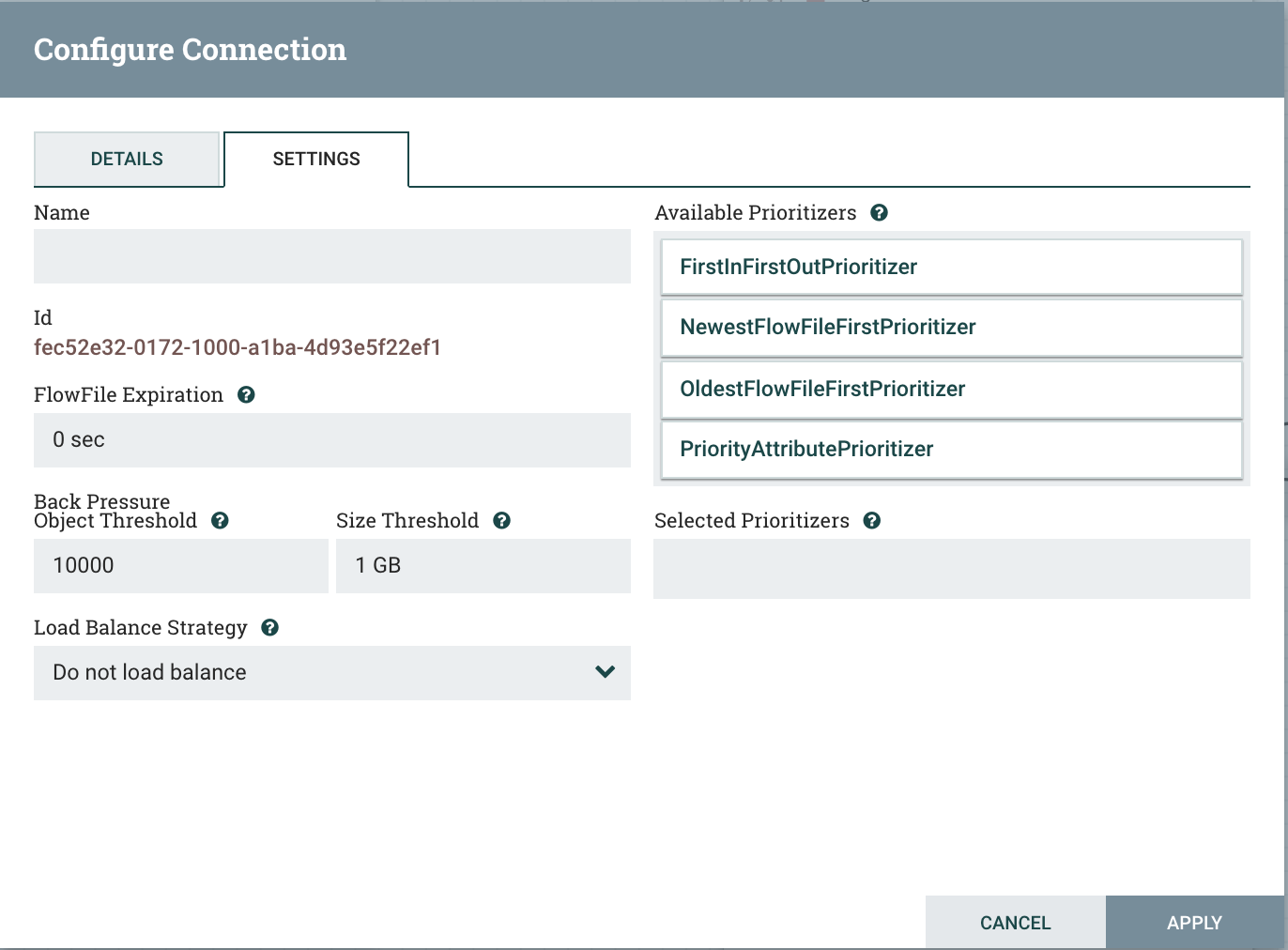
- FlowFile Expiration : object가 flow에서 존재할 수 있는 최대 시간
- Back Pressure Object Threshold : queue에 존재할 수 있는 object의 수
- Size Threshold : queue의 최대 data size
- Available Prioritizers : queue에서 처리할 우선순위
- Load Balance Strategy : 이 connection의 데이터를 클러스터의 노드에서 load balance하는 방법
List Queue를 클릭하면 해당 queue에 존재하는 FlowFile의 Attribute와 Content를 확인할 수 있다.

Elasticsearch 저장 index 확인
아래의 명령어로 Elasticsearch index가 존재하는 지 확인할 수 있다.
curl -XGET 'localhost:9200/_cat/indices?v&pretty'
그 결과로 콘솔창에 index가 추가된 것을 확인할 수 있다.

느낀점
NiFi를 사용할 때는 flowfile의 attribute와 content의 차이를 알고 사용하는게 중요하다. 값을 업데이트하고 싶을때는 content를 attribute로 변환한 후 작업하는 것이 편하다.
